Pregunta
Problema: ¿Cómo desinstalar WinThruster en el sistema operativo Windows?
¿Podría decirme si WinThruster es una aplicación confiable? Considero desinstalarlo.
Respuesta resuelta
Hay muchas discusiones relacionadas con la confiabilidad de WinThruster.[1] Esta aplicación se representa como una herramienta de optimización del sistema, que ayuda a lidiar con la ralentización del sistema, falta de respuesta, bloqueos, errores y sistemas operativos Windows similares.
[2] inconsistencias. Sin lugar a dudas, los errores de Windows son muy comunes, por lo que tener este tipo de ayudante parece ser una gran solución.Sin embargo, existe una amplia gama de herramientas de optimización de PC en Internet, por lo que vale la pena obtener una comprensión más profunda de la funcionalidad, los pros y los contras de cada una de ellas. Desde la perspectiva de la seguridad, WinThruster es cien por ciento legítimo y seguro de usar. Sin embargo, muchas personas se quejan de ello por varias razones.
En primer lugar, se ha observado que WinThruster puede llegar a la computadora en un paquete con otro software gratuito, por lo que a veces se lo denomina un programa potencialmente no deseado. En segundo lugar, podría influir negativamente en el rendimiento del sistema (se han observado mayores ralentizaciones y falta de respuesta del sistema).
En tercer lugar, cuando la gente instala una versión gratuita de la herramienta WinThruster, no realiza ninguna operación útil, excepto escanea el sistema e informa sobre los errores existentes. Para solucionarlos, se solicita al propietario de la PC que pague una determinada cantidad de dinero. Como consecuencia, hay muchas personas que no están satisfechas con esta herramienta y solicitan la guía sobre cómo desinstalar WinThruster en el sistema operativo Windows de forma permanente.
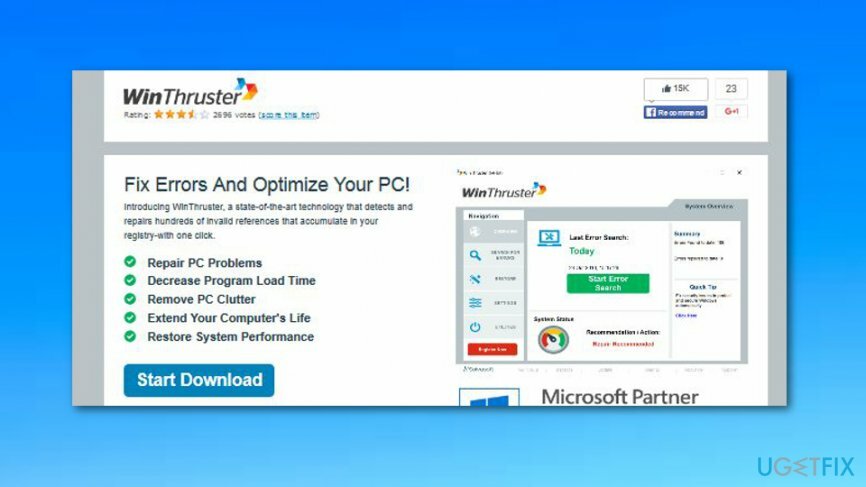
¿Cómo desinstalar WinThruster en el sistema operativo Windows?
Para desinstalar estos archivos, debe adquirir una versión con licencia de Reimagen Reimagen desinstalar software.
Si no está satisfecho con el rendimiento de WinThruster, siempre puede desinstalarlo, pero primero debe decidir qué método prefiere, es decir, manual o automático. Todas las aplicaciones relacionadas con la seguridad y el mantenimiento del sistema deben eliminarse con sumo cuidado. Esto se debe a que a menudo entran en conflicto con otras aplicaciones, por lo que los restos pueden causar problemas en el futuro.
Si no tiene tiempo para buscar archivos separados en los Registros en la sección Registro de Windows[3], puedes instalar ReimagenLavadora Mac X9 y desinstale WinThruster automáticamente. Sin embargo, si no le gusta usar software adicional o prefiere la eliminación manual, esto es lo que debe hacer:
Paso 1. Mata el proceso de WinThruster
Para desinstalar estos archivos, debe adquirir una versión con licencia de Reimagen Reimagen desinstalar software.
- Haga clic derecho en el Icono de WinThruster en la esquina inferior derecha y seleccione Salir.
- Después de eso, presione Ctrl + Alt + Suprimir abierto Administrador de tareas. Busque el programa, haga clic derecho sobre él y seleccione Tarea final.
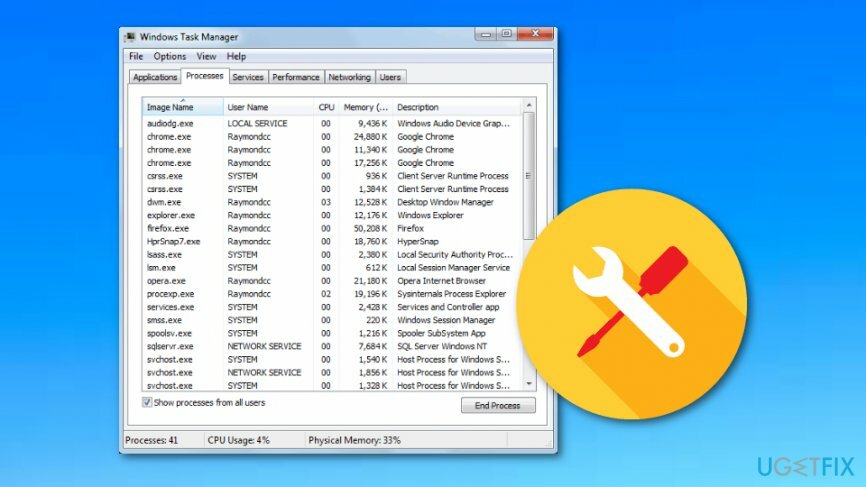
Paso 2. Encuentra el desinstalador de WinThruster
Para desinstalar estos archivos, debe adquirir una versión con licencia de Reimagen Reimagen desinstalar software.
- Presione Windows Tecla + S y luego seleccione Búsqueda.
- Escriba WinThruster en la barra de búsqueda, haga clic derecho sobre él y seleccione desinstalar.
- Hacer clic OK para confirmar los cambios.
Paso 3. Eliminar WinThruster del Panel de control
Para desinstalar estos archivos, debe adquirir una versión con licencia de Reimagen Reimagen desinstalar software.
- Abierto Menu de inicio → Panel de control → Programas → Programas y características (Windows 7).
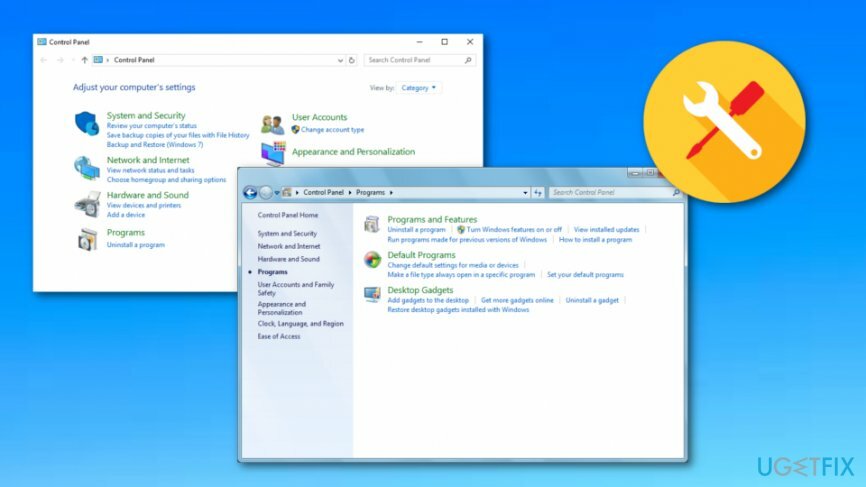
Clic derecho en Comienzo → Programas y características (Windows Vista / Windows 8.1)
Hacer clic Comienzo → Ajustes → Sistema → Aplicaciones y funciones (Windows 10)
Lanzamiento Menu de inicio → Panel de control → Añadir Quitar programas (Windows XP) - Busque WinThruster y haga clic en Cambiar y eliminar o Desinstalar
- Hacer clic sí para realizar la eliminación y luego esperar hasta que finalice el proceso.
Etapa 4. Limpiar las sobras de WinThruster de los registros
Para desinstalar estos archivos, debe adquirir una versión con licencia de Reimagen Reimagen desinstalar software.
- Hacer clic Tecla Win + R, escribe regedit, y golpea Ingresar abrir Editor de registro.
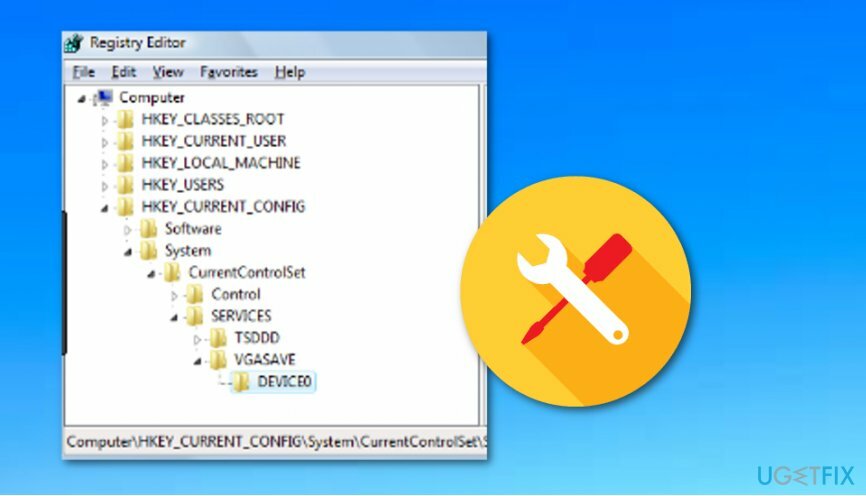
- Hacer clic Archivo - Exportar para crear copias de seguridad de sus registros. Esto es necesario en caso de que elimine los archivos incorrectos.
- Busque los archivos relacionados con WinThruster y elimine cada uno de ellos.
- Finalmente, reinicia tu PC.
Deshazte de programas con un solo clic
Puede desinstalar este programa con la ayuda de la guía paso a paso presentada por los expertos de ugetfix.com. Para ahorrar tiempo, también hemos seleccionado herramientas que le ayudarán a realizar esta tarea de forma automática. Si tiene prisa o si cree que no tiene la experiencia suficiente para desinstalar el programa por su cuenta, no dude en utilizar estas soluciones:
Oferta
¡hazlo ahora!
Descargarsoftware de eliminaciónFelicidad
Garantía
¡hazlo ahora!
Descargarsoftware de eliminaciónFelicidad
Garantía
Si no pudo desinstalar el programa con Reimage, informe a nuestro equipo de soporte acerca de sus problemas. Asegúrese de proporcionar tantos detalles como sea posible. Por favor, háganos saber todos los detalles que crea que deberíamos saber sobre su problema.
Este proceso de reparación patentado utiliza una base de datos de 25 millones de componentes que pueden reemplazar cualquier archivo dañado o faltante en la computadora del usuario.
Para reparar el sistema dañado, debe adquirir la versión con licencia de Reimagen herramienta de eliminación de malware.

Para permanecer completamente anónimo y evitar que el ISP y el gobierno de espionaje en ti, deberías emplear Acceso privado a Internet VPN. Le permitirá conectarse a Internet mientras es completamente anónimo al cifrar toda la información, evitar rastreadores, anuncios y contenido malicioso. Lo más importante es que detendrá las actividades de vigilancia ilegal que la NSA y otras instituciones gubernamentales están realizando a sus espaldas.
Circunstancias imprevistas pueden ocurrir en cualquier momento mientras se usa la computadora: puede apagarse debido a un corte de energía, un La pantalla azul de la muerte (BSoD) puede ocurrir, o las actualizaciones aleatorias de Windows pueden aparecer en la máquina cuando se fue por algunos minutos. Como resultado, es posible que se pierdan sus tareas escolares, documentos importantes y otros datos. A recuperar archivos perdidos, puede usar Recuperación de datos Pro - busca copias de archivos que todavía están disponibles en su disco duro y los recupera rápidamente.